Microsoftov telefon kako se vratiti na početne postavke. Kako napraviti Windows Phone Reset postavke
Na Windows Phone-Martfon Nokia Lumia. 820 Resetirajte postavke i uklonite zaboravljenu lozinku.
Soft Reset:
Prvi način ponovnog pokretanja pomoći će vam da ispravite najviše elementarnih pogrešaka u radu pametnog telefona. Samo ste stezali gumbe na kućištu "hrana", "Smanjenje zvuka", Moraju se držati nekoliko sekundi dok ne osjetite tri kratke vibracije. Telefon će moći ponovno raditi kao i obično. Nakon takvog ponovnog pokretanja, nećete morati vratiti informacije. Ostat će u očuvanju.
Softver Hard Reset:
Često prvi način nije tako učinkovit kao drugi. Tvrdi ponovno pokretanje ispravlja ozbiljnije probleme u radu pametnog telefona. Ovdje, nakon ove operacije, svi podaci će biti izgubljeni. Ako vaš uređaj ne ovisi čvrsto, oblikovanje se može obaviti putem uobičajenog izbornika. Ići postavke i u stavku "Informacije o uređaju" Pronađite parametar "Reset", Aktivirajte ga i to će vam omogućiti da vratite postavke u tvornicu.
Hardver Hard Reset (Windows Phone 7):
Hardver Hard Reset (Windows Phone 8):

Držati slične ponovno podizanje sustava Možete li jamčiti sto posto uzimajući osloboditi od vašeg problema. Ponekad je još uvijek vrijedno kontaktiranja stručnjaka. Mjere opreza trebaju se izvršiti i prilikom korištenja telefona. Nemojte preopteretiti pametni telefon s operacijama. Također osigurajte da datoteke zaražene virusima ne spadaju u memoriju telefona.
Kako vratiti postavke na tvornički na Windows Phone 8.1 i 10 Mobile
Za pametne telefone s Windows Telefon 8.1 i 10 Mobile postoji nekoliko opcija resetiranja - pomoću postavki OS-a i tjelesnih gumba. Budući da je prvi postupak karakteriziran nizom djelovanja, za svaku od gore navedenih verzija napisanih zasebnih uputa. Također obojane opće mogućnosti za vraćanje tvorničkih postavki pomoću web-mjesta Microsoft računa i hardverskih tipki. Potonji je relevantan za one slučajeve kada ne postoji način da uđete u sustav. To može biti povezano s obje kvarove u "operaciji" i s tricovely zaboravljenim PIN kodom ili lozinkom instaliranom na zaslonu za zaključavanje. Usput, u potonjem slučaju, umjesto "rušenja", sve postavke treba odmah pokušati s malim zasebnim priručnikom.
Ako je moguće, prije obavljanja postupka za ponovno postavljanje sustava u početno stanje, učinite sljedeće:
Ponovno postavljanje postavki na tvornički u Windows Phone 8.1
Upute za Windows 10 Mobail
Parametri daljinskog resetiranja
Ako je vaš smartphone ukraden, a ne želite napadača da biste dobili sve vaše datoteke i podatke, pokušajte daljinski resetirajte postavke uređaja u tvornički stanje. Istina, moći ćete to učiniti samo ako je uređaj povezan s internetom i lokacija se aktivira u svojim parametrima.Pomoću hardverskih tipki
Video: Kako vratiti pametne telefone na Windows pozadini 8.1 i 10 na tvorničke postavke
Postavke resetiranja - univerzalni alat koji vam omogućuje da stavite redoslijed softver Smartphone, nastaviti pristup svim svojim funkcijama nakon neuspješnih eksperimenata s instalacijom dodatnih sredstava za zaštitu blokiranja sustava, jedan razmaza za pripremu uređaja za prijenos na drugu osobu ili da to učini stranac Nisam mogao preuzeti informacije pohranjene u njegovom sjećanju. Ovaj članak opisuje sve glavne načine za vraćanje tvorničkih parametara. Nadamo se da će se barem jedan od njih ispostavilo da je koristan za vas.
Postupak koji se zove Complete Windows 10 Mobile Reset je oporavak postavki mobilna platforma na uvjet koji odgovara tvorničkom firmveru. Uz ovaj postupak, možete vratiti obradivost pametnog telefona nakon instalacije softvera treće strane, pa čak i infekcije zlonamjernim kodom. Ako se postavke presele samo iz jedne ili više aplikacija, vrijedi pokušati izvršiti djelomični oporavak ili meko resetiranje koje zadržava većinu informacija na uređaju.
Je li vrijedno ispustiti Windows 10 mobilne postavke?
Izvođenje resetirati postavke sustava Windows 10 mobilni Nije uvijek jedini način rješavanja problema s operativnim sustavom ili pojedinačne aplikacije, Ponekad vam pomoći poteškoće antivirusni program, U drugim situacijama moguće je riješiti problem uklanjanjem neradnog softvera. Međutim, stalna ažuriranja sustava i, osobito, test (insider) sklopovi često sadrže pogreške i probleme korigirane samo s Hard Reset..
Možete učiniti bez ispuštanja previše. Korisnici koji praktički ne uspostavljaju nove aplikacije i ne ažuriraju platformu, ne suočavaju se s potrebom za resetiranjem postavki za nekoliko godina. Pogotovo ako nisu instalirali testne sklopove i programe iz nevidljivih izvora.
Tri načina za dovršetak postavki
Postoje tri glavna načina kako napraviti Reset na Windows 10 Mobile Potpuno - to jest, za obavljanje takozvanog hard resetiranja. Prvi je izvesti sljedeće korake:
- Prijavite se na osnovne postavke pametnog telefona;
- Pretraživanje pregleda informacija o uređaju;
- Odaberite "Reset".
Druga metoda zahtijeva još manje radnje. Da biste ga proveli, idite na postav izbornik brojevi telefona i otvoriti tipkovnica zaslona Smartphone. Nakon toga, naredba * 777 # je regrutirana i reset se pritisne na prozoru na zaslonu.
Treća metoda je namijenjena za izvođenje Windows 10 Mobile Reset na tvorničke postavke Te pametne telefone koji su bili blokirani (a korisnik je zaboravio kod) ili se uopće ne uključi. Prije početka nula, isključite mobilni uređaj I držite tipku za glasnoću nekoliko sekundi i, u isto vrijeme, uključivanje. Nakon osjećaja vibracija, trebali biste osloboditi pritisne tipke. I zatim pritisnite gumb za smanjenje glasnoće dok se ne pojavi zaslon uskličnik, Sada biste trebali kliknuti na određeni poredak:
- Volumen;
- Volumen;
- Hrana;
- Volumen;
Nakon ponovnog pokretanja, smartphone vraća postavke u tvornicu. To može zahtijevati nekoliko minuta. I sve prethodno instalirane aplikacije i postavke su izbrisane.
Sustav djelomičnog resetiranja
Izvesti soft Reset Windows 10 Mobile, bez pribjegavanja potpunim postavkama resetiranja, u slučajevima kada je pametni telefon jednostavno obješen i nije učitan na uobičajeni način. Za obavljanje operacije zahtijeva:
- Kada je telefon isključen, istovremeno stegnite gumbe za glasnoću i uključivanje. Nakon oko 10 sekundi pojavljuje se zaslon izbornik za pokretanje;
- Nemojte otpustiti gumb prije ponovnog pokretanja sustava. Nakon softvera postavite sve postavke platforme i instalirane aplikacije ostaju isti.
Još jedan relativno novi način vraćanja performansi pametnog telefona, bez pribjegavanja potpunoj nuli na tvorničke postavke, pojavio se na kraju 2016. u testnim verzijama platforme. Funkcija resetiranja aplikacije omogućuje vam da resetirate postavke jedne ili više određenih aplikacija. U isto vrijeme, program s kojim se problemi nastali neće morati u potpunosti ponovno instalirati, kao što bi trebalo biti učinjeno prije.
Značajke iscjedka
Dok radite potpuno resetiranje Windows 10 Mobile.treba uzeti u obzir neke nijanse. Prije svega, mogućnost gubitka ne samo postavki i aplikacija, ali i pohranjenih na telefonske informacije - fotografije, dokumente i multimedijske datoteke. Da biste se mogli dogoditi prije resetiranja, trebali biste kopirati sve podatke na računalo ili na računalo microSD karta, Možete napraviti sigurnosnu kopiju:
- Idite na izbornik Postavke;
- Odaberite sigurnosne kopije;
- Otvorite druge postavke;
- Pokrenite sigurnosnu kopiju.
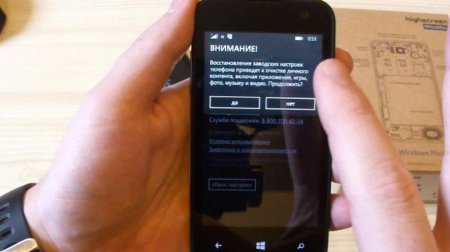
Rezultat operacije neće samo kopirati datoteke iz memorije pametnog telefona, već i uštedjeti SMS ili MMS.
Mnogi korisnici ažuriraju operativne sustave na Windows 10 Mobile ili instaliranje najnovijih kumulativnih ažuriranja ili sklopova za već instaliranu platformu, postavlja se pitanje o potrebi za resetiranje. Nakon instalacije novog operacijski sustav Preporučljivo je resetirati, koji će ubrzati rad s aplikacijama i smanjiti vjerojatnost problema.
![]()
Mogući problemi
Ponekad se obradivost pametnog telefona može poremetiti tijekom postupka ažuriranja. Na primjer, ako je novi softver instaliran na uređaju s nedovoljno napunjenom baterijom (preporuča se ažuriranje sustava samo ako napunjenost baterije prelazi 50%). U tom slučaju, resetiranje se može izvesti jedini način - pomoću gumba za glasnoću i uključivanje. Ako takva metoda nije pomogla, morat ćete kontaktirati uslugu.
U sustavu Windows 10 Mobile.postoji posebna resetiranje zaštiteu obliku lozinke. Potrebna je da ne bi nasumično izvođenje operacije resetiranja. Ako je zaporka poznata korisniku, trebate unijeti ovu kombinaciju prije resetiranja ove kombinacije. Ako a sigurnosni kod Zaboravili ste ili instalirali prethodni vlasnik pametnog telefona, postavke nuliranja hardvera je nemoguće. I da biste resetirali će imati samo uz pomoć "vrućih" tipki kada je pametni telefon isključen.
Jučer je Gabriel Aul izašao iz kodirajućih granica da razgovaraju o Windows 10 Mobileu i sljedećem sklopu Insider. Windows 10 Mobile Build 10240, očito, treba veliki profinjenost, jer još uvijek nije dostupno Windows Insiders i oni su još uvijek prisiljeni koristiti Skupštinu 10166. Sljedeća vijest će uskoro izaći, najvjerojatnije nakon nekoliko dana - na kraju Ovog tjedna ili početkom sljedećeg.
Ovaj početak dovodi do činjenice da su mnogi primijetili, uključujući i mene koristeći najnovije verzije Mobilni OS: Napravite težak ponovno podizanje sustava i sve će raditi mnogo bolje.
Razumijem da je to prilično neugodno, pogotovo ako imate puno dodatne postavke i spremanje u igrama. Međutim, ako želite poboljšati uređaj, najbolja odluka Za tebe - učini to Čista instalacija ili hard reset Nakon svakog ažuriranja. Brisanje svega starog i pomaže OS-u s novom sigurnošću - veliko iskustvo.
Vi svakako ne morate to učiniti, većina insiders se osjeća dobro i tako. Tako je 100% vaše želje, kao cijeli program insajdera.
Ali, čak iu mom osobnom iskustvu mogu reći da sam primijetio veliku razliku. Na primjer, na My Lumia 1520 i ikona instalirala je Windows 10 Mobile, ali samo Lumia 1520 je resetiran. Razlika između njih je kao danju i noću, Lumia 1520 mi odgovara kao uređaj za svakodnevnu uporabu i ikonu, recimo da sam se bojao raditi bilo kakve resetirane.
Naravno, od ovog ažuriranja nisam očekivao stanje konačnog gotovog proizvoda Skupštine ove jeseni. Međutim, u ovom trenutku to je bolja prilika za autentičnu uporabu sustava Windows 10 Mobile.
Zainteresirani? Razgovarajmo o tome kako napraviti sigurnosnu kopiju, nakon čega napravite resetiranje svih postavki.
BACUP na oblaku (izborno) - Windows 8.1
1. Idite na parametre
2. Sigurnosna kopija Sustavi
3. Dodaci + postavke
4. Stvorite sigurnosnu kopiju
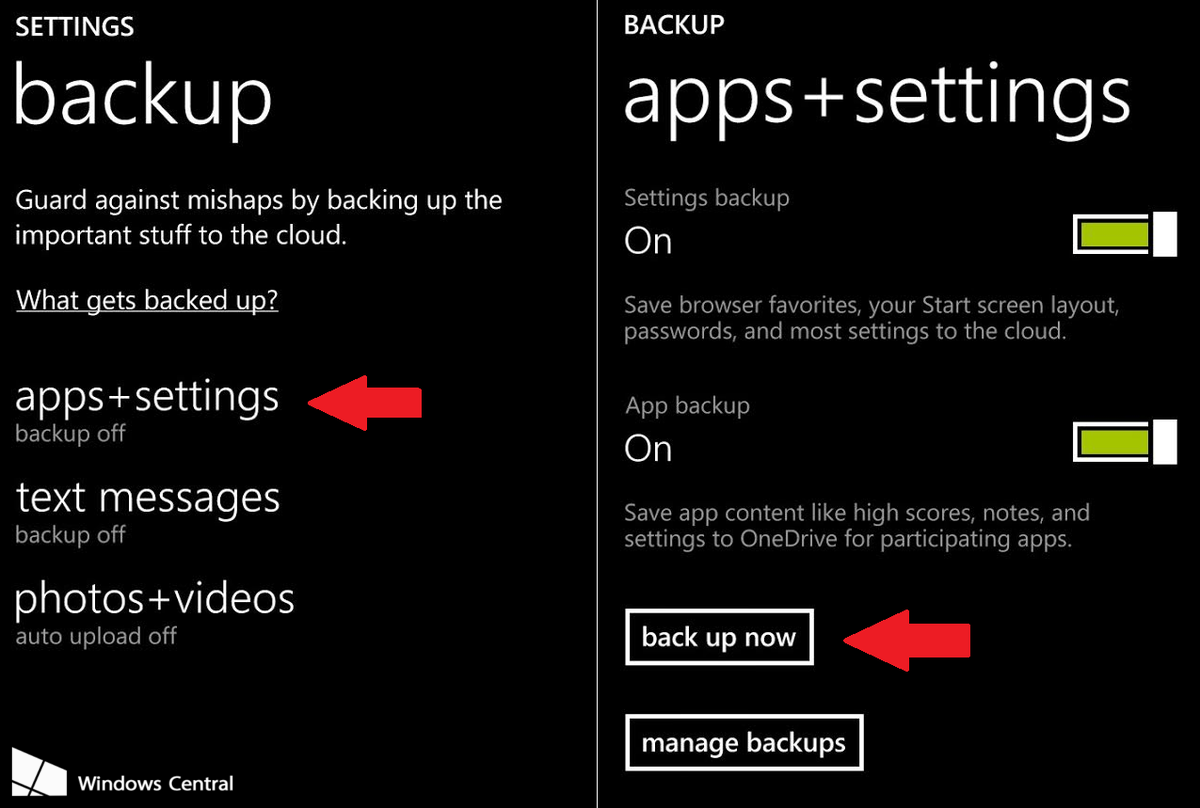
BACUP na oblaku (izborno) - Windows 10 Mobile
1. Idite na parametre
2. Sigurnosni sustav
3. Ostale postavke
4. Stvorite sigurnosnu kopiju
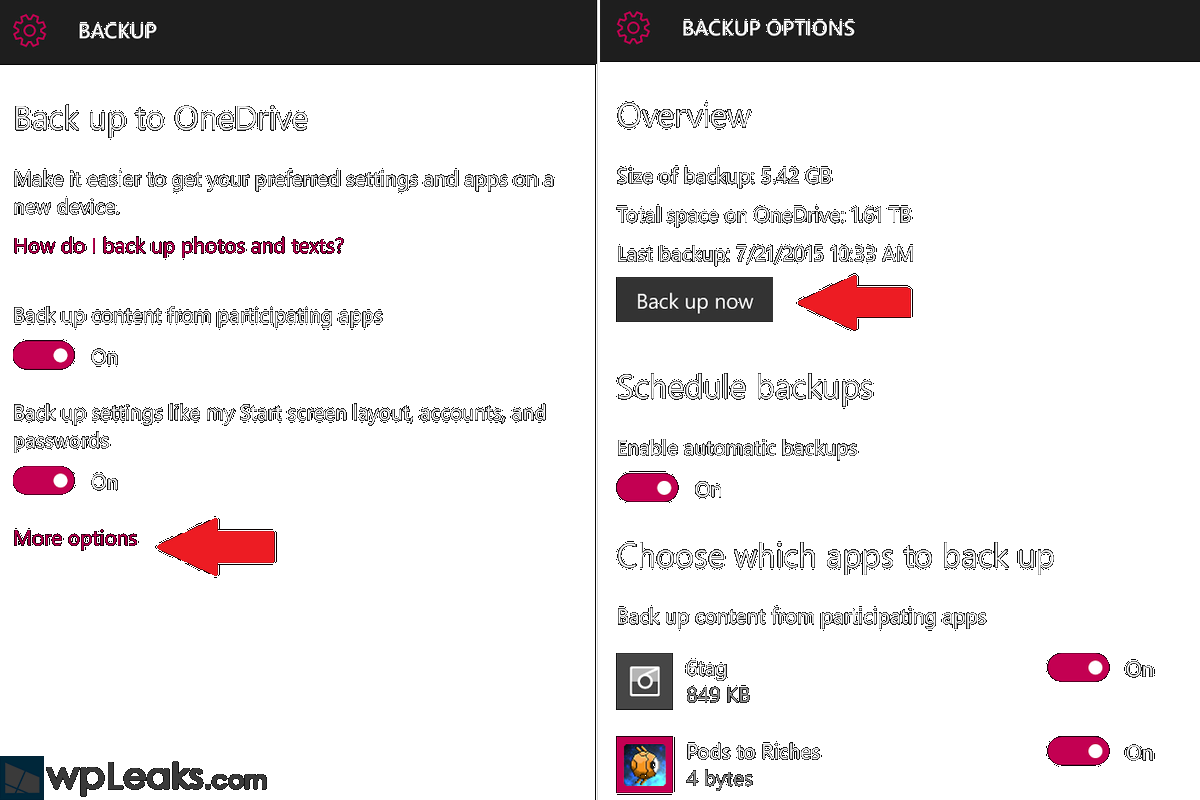
Hard Reset na Windows Phone 8.1
1. Idite na parametre
2. Idite na uređaj
4. Kliknite "Da"
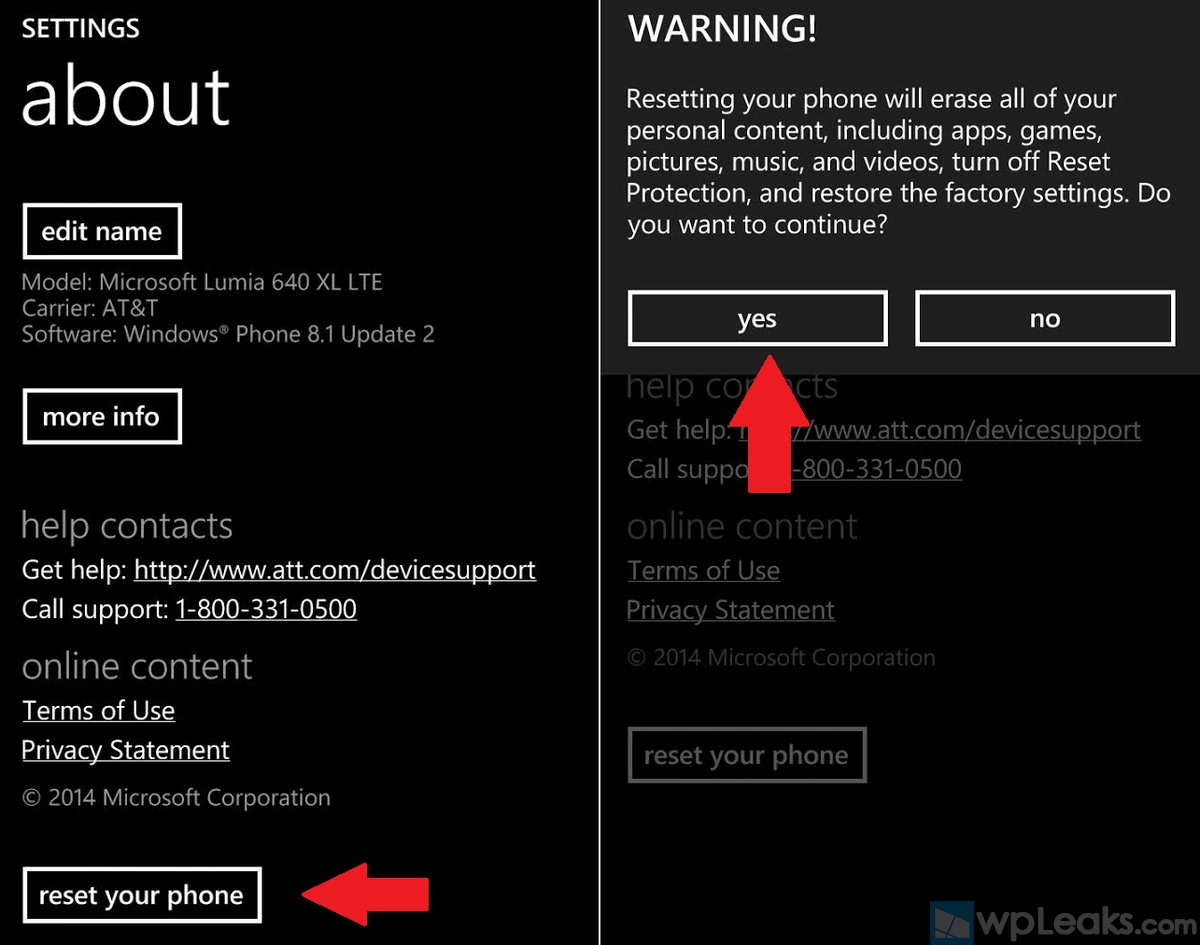
Hard Reset na Windows 10 Mobile
1. Idite na parametre
2. Idite na uređaj
3. Pomaknite se do izlaza "Reset telefona"
4. Kliknite "Da"
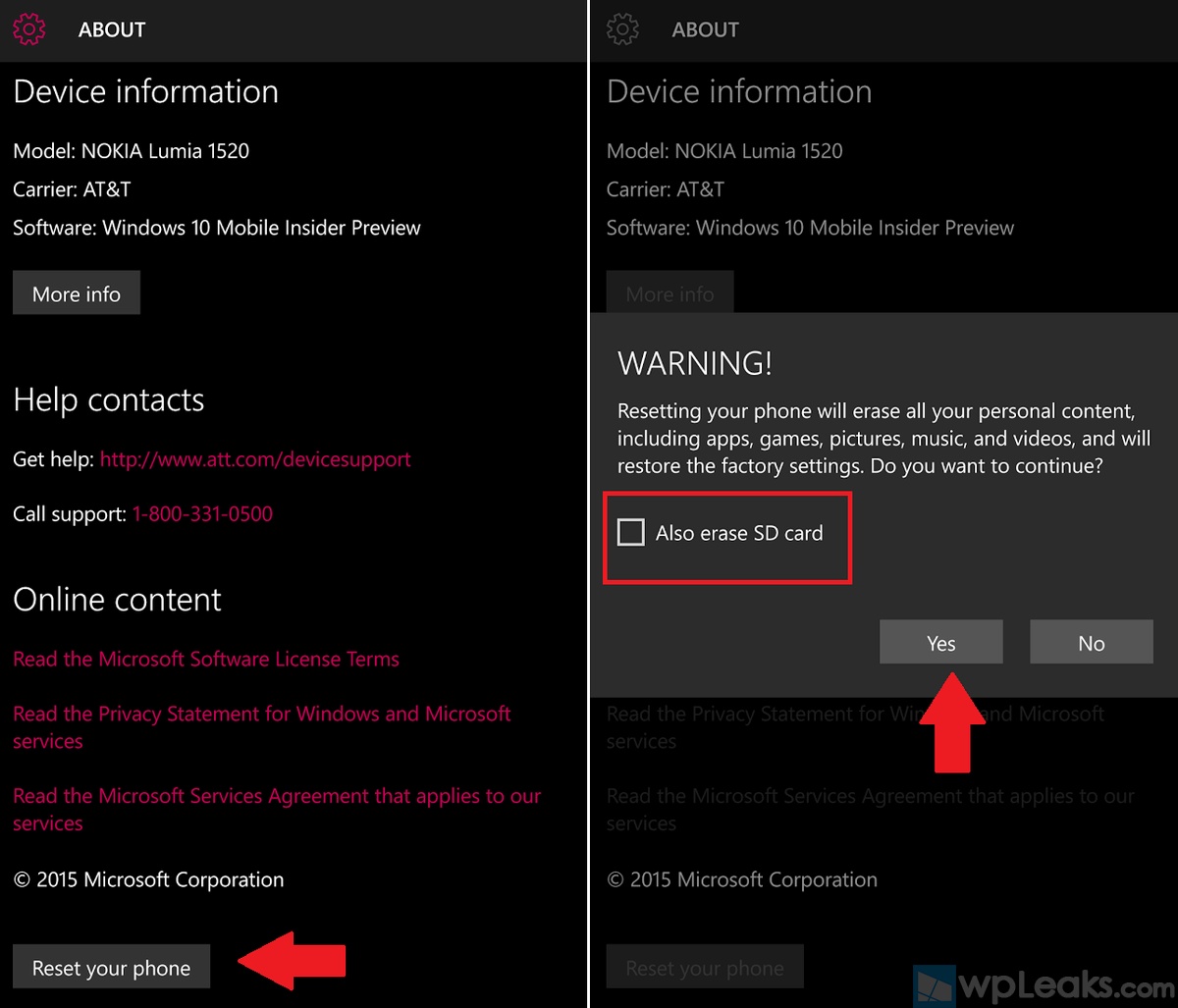
Također ne možete izbrisati sadržaj SD kartice za spremanje svih glazbenih, fotografija i videozapisa.
Kako napraviti hard Reset - Savjeti (Lumia)
Ova metoda je dobra za nekonvertirani OS
1. Isključite telefon
2. Pritisnite gumb za uključivanje kako biste uključili telefon.
3. Kada telefon vibrira, odmah držite i držite zvuk kako biste smanjili zvuk.
4. Na zaslonu se pojavljuje tipku ("!")
5. Spojite telefon na punjač Da biste dovršili postupak ispuštanja.
Učinite sve na redu: ništa se ne mijenja ako ćete izvesti stavke ne u redu.
![]()
1. Pritisnite tipku nagib
2. Pritisnite tipku za smanjenje zvuka
3. Pritisnite gumb za uključivanje
4. Pritisnite gumb za smanjenje zvuka
Telefon će automatski izvršiti resetiranje.
- Tijekom resetiranja, dva zupčanika će se okretati na zaslonu oko 5 minuta, nakon čega će sve nestati za oko 30 sekundi.
Resetiranje briše sve korisničke podatke, iako se resetiranje SD kartice može konfigurirati.
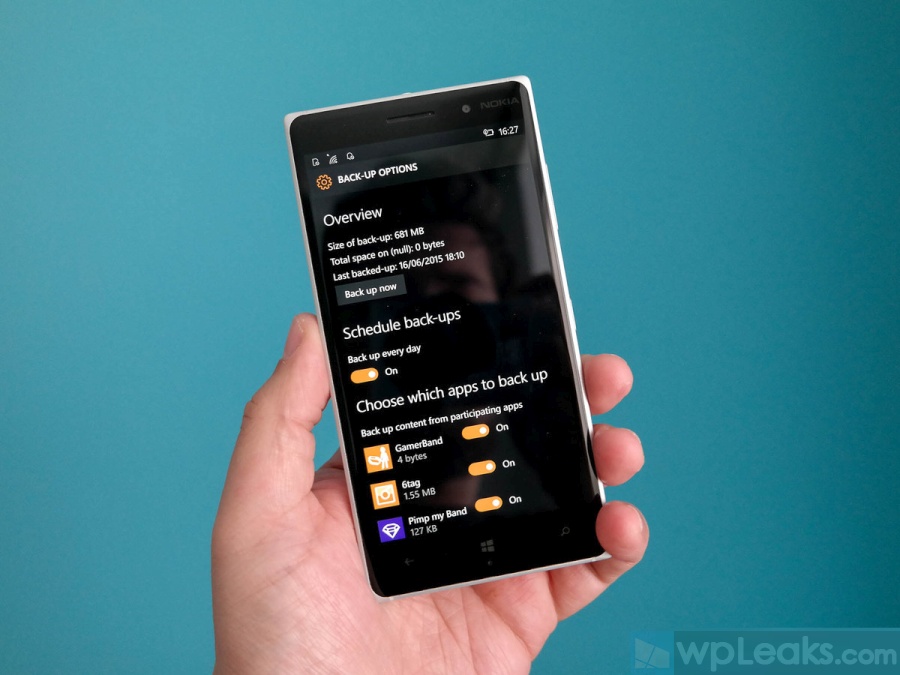
Je li vrijedno oporaviti?
Dakle, sljedeće pitanje je da li je vrijedno obnavljati sustav? Želite li vratiti sve postavke i spremiti na Windows telefon?
Definitivno možete dobiti nešto nepredvidljivo. Ako trebate, pokušajte ovu metodu. Osobno, ponovno bih započeo i ponovno instalirao aplikacije, obnovljene račune. Ako imate Micro SD, sve vaše fotografije i glazbu će vam se vratiti iz novog OS-a, a zadržavajući vam puno vremena.
Zapamtite i o Onedrive pri spremanju fotografija i videozapisa.

Kada?
Posljednje pitanje koje možete postaviti je kada biste trebali učiniti ovaj reset. Možete nadograditi na Windows 10 Mobile i učiniti ga odmah - to je najbolja opcija. Odabirom, možete izbrisati sve na trenutnoj verziji OS-a, a zatim nadograditi.
Ili možete nositi sve na ovoj verziji OS-a, za nadogradnju, a zatim ponovno podesite. Mislim da će posljednja opcija biti konačna. Ali ne mislim da je to potrebno.
Konačno, nisam siguran da trebate učiniti sve gore navedeno za svaki Windows 10 Mobile Build izlaz. Od mog iskustva, odgovornog koraka već je prijelaz s 8,1 do 10, ali stalna ažuriranja potonjeg nisu toliko potrebna.
Važno: Ako se vaš Windows 10 mobilni uređaj usporava, početni zaslon je učitan dugo vremena, a određene aplikacije se ne otvaraju, htjet ćete isprobati hard resetiranje.
Pokušali ste resetirati postavke kada pomoću sustava Windows 10 mobilni? Hoćete li ovo preporučiti? Javite nam u komentarima, kao što se sve dogodilo.
